
发布时间:2023-07-23 来源:win7旗舰版 浏览量:
|
系统软件是指控制和协调计算机及外部设备,支持应用软件开发和运行的系统,是无需用户干预的各种程序的集合,主要功能是调度,监控和维护计算机系统;负责管理计算机系统中各种独立的硬件,使得它们可以协调工作。系统软件使得计算机使用者和其他软件将计算机当作一个整体而不需要顾及到底层每个硬件是如何工作的。 网友向小编提问bios重装系统的问题,因为重装系统都需要进入主板设置bios,但是很多人都进入bios设置还不会,谈何重装系统,这就让很多重装系统的网友非常尴尬了,如何进入bios呢?那就让小编我告诉大家bios重装系统方法。 最常见的Phoenix-Award的bios选项,选择USB-HDD即可 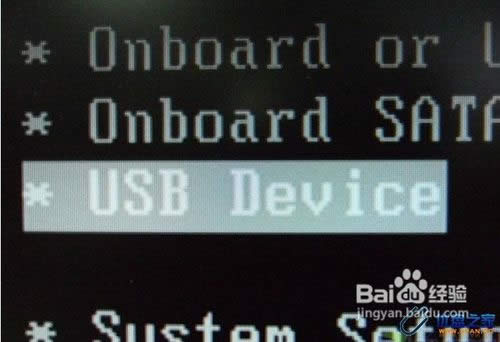 Phoenix – AwardBIOS(2010年之后的电脑):下图1:开机按Del键进入该BIOS设置界面,选择高级BIOS设置:Advanced BIOS Features这是系统重装进入bios的第一步,也是最重要一步。 上图2:高级BIOS设置(Advanced BIOS Features)界面,首先选择硬盘启动优先级:Hard Disk Boot Priority 上图3:硬盘启动优先级(Hard Disk Boot Priority)选择:使用小键盘上的加减号“+、-”来选择与移动设备,将U盘选择在最上面。然后,按ESC键退出,回到图2的设置界面。 上图4:再选择第一启动设备(First Boot Device):该版本的BIOS这里没有U盘的“USB-HDD”、“USB-ZIP”之类的选项,经尝试选择移动设备“Removable”不能启动,但选择“Hard Disk”可以启动电脑。 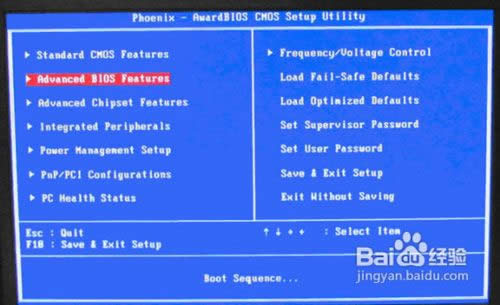   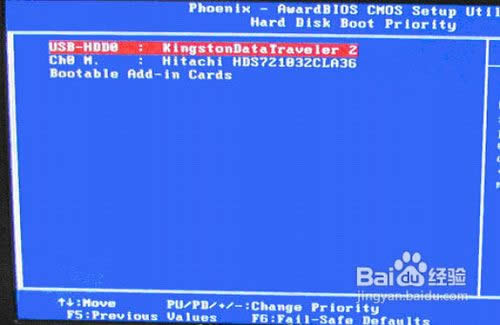 以上全部内容就是小编给你们带来最简单实用的bios重装系统教程,u盘装系统电脑bios怎么设置就使用小编这个方法,轻松教你们进入主板设置bios,相信大家已经会设置bios了,觉得这篇文章不错的话,还可以分享给身边的小伙伴哦。 系统软件一般是在计算机系统购买时随机携带的,也可以根据需要另行安装。 |
网友向小编提问bios重装系统的问题,因为重装系统都需要进入主板设置bios,但是很多人都进入bi
提到华硕xp系统重装,华硕用户们肯定会叫苦不迭吧?因为华硕xp系统重装是系统界公认的难题,很多网站
最近有很多朋友问我win7 32位系统下载安装的步骤是怎样的,借此机会给大家介绍一下win7 32
电脑系统光驱重装系统的方法是什么,很多网友却对电脑维修或维护一窍不通。比如电脑突然崩溃了,无法正常